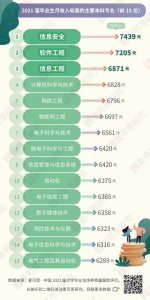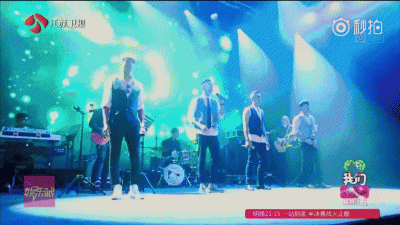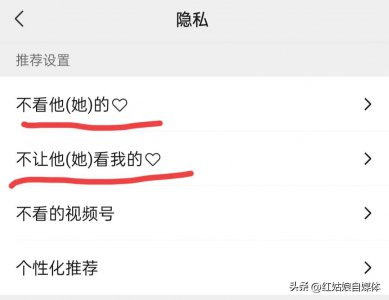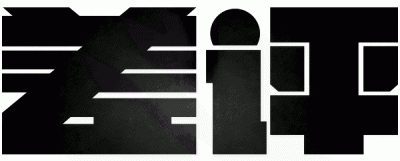有侧键的鼠标都有宏吗(鼠标有侧键好还是没侧键好)
有侧键的鼠标都有宏吗(鼠标有侧键好还是没侧键好)
本内容来源于@什么值得买APP,观点仅代表作者本人 |作者:Stark-C
罗技鼠标的强大毋庸置疑,作为差不多十年的罗技老粉,我新鼠标到手的第一件事情就是设置板载内存了。
当然,最开始的罗技鼠标是没有板载内存一说的,我记得我使用的首个支持板载内存的鼠标是G402(目前还在服役中,并且还没出现双击,我都怀疑我是不是买了一个假罗技鼠标~~),那个时候设置好侧键之后,保存到板载内存中,鼠标在任何一台电脑上使用都是我设置好的模式,不要太方便了。
罗技板载内存简介
简单来说,罗技鼠标的板载内存就是一个硬件配置,我们通过驱动软件设置好鼠标的各种参数,自定义侧键(部分不支持板载宏),以及个性化RGB灯光,然后再将这些设置保存到鼠标的板载内存中,这样,我们的鼠标就算脱离驱动,在任何时候任何电脑上使用,鼠标的各项设置与参数都是我们保存的状态。

需要说的是,并不是所有罗技鼠标都支持板载内存方案,并且支持板载内存的鼠标还会根据定位的不同分别支持不同组的板载内存,比如说入门的只支持一组(罗技G402),旗舰级的鼠标都支持5组(罗技G903,GPW)。这个一般商品介绍都会提到,当然我们也可以通过驱动软件看到,这个接下来我会详细介绍。
罗技驱动软件获取
前面说过,板载内存是先通过驱动软件设置好之后,然后再手动储存到板载内存中。所以想要使用罗技鼠标的板载内存功能,它的驱动软件是必须下载并安装的。
在说之前请先容我吐槽下罗技的这个驱动软件。罗技之前的驱动软件叫做【Logitech Gaming Software】,之前的软件简单明了,一看就会,设置起来真的非常方便。而现在最新驱动是【Logitech G HUB】,哎~~我都不知道怎么说了,整的花里胡哨的,非常复杂,用起来真的非常不爽!可以说是典型的负优化~!
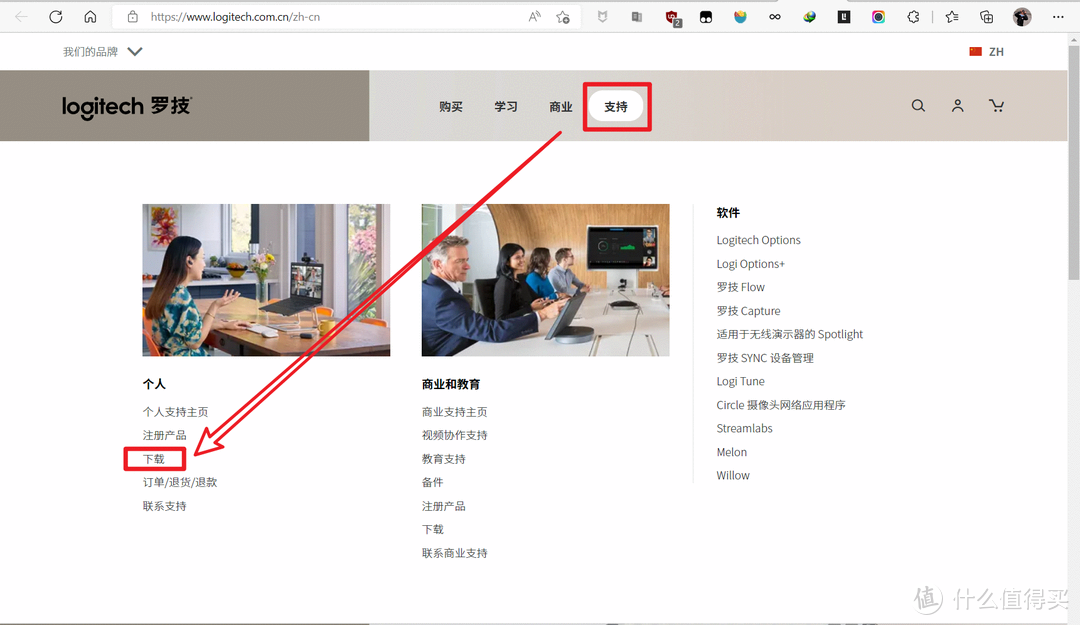
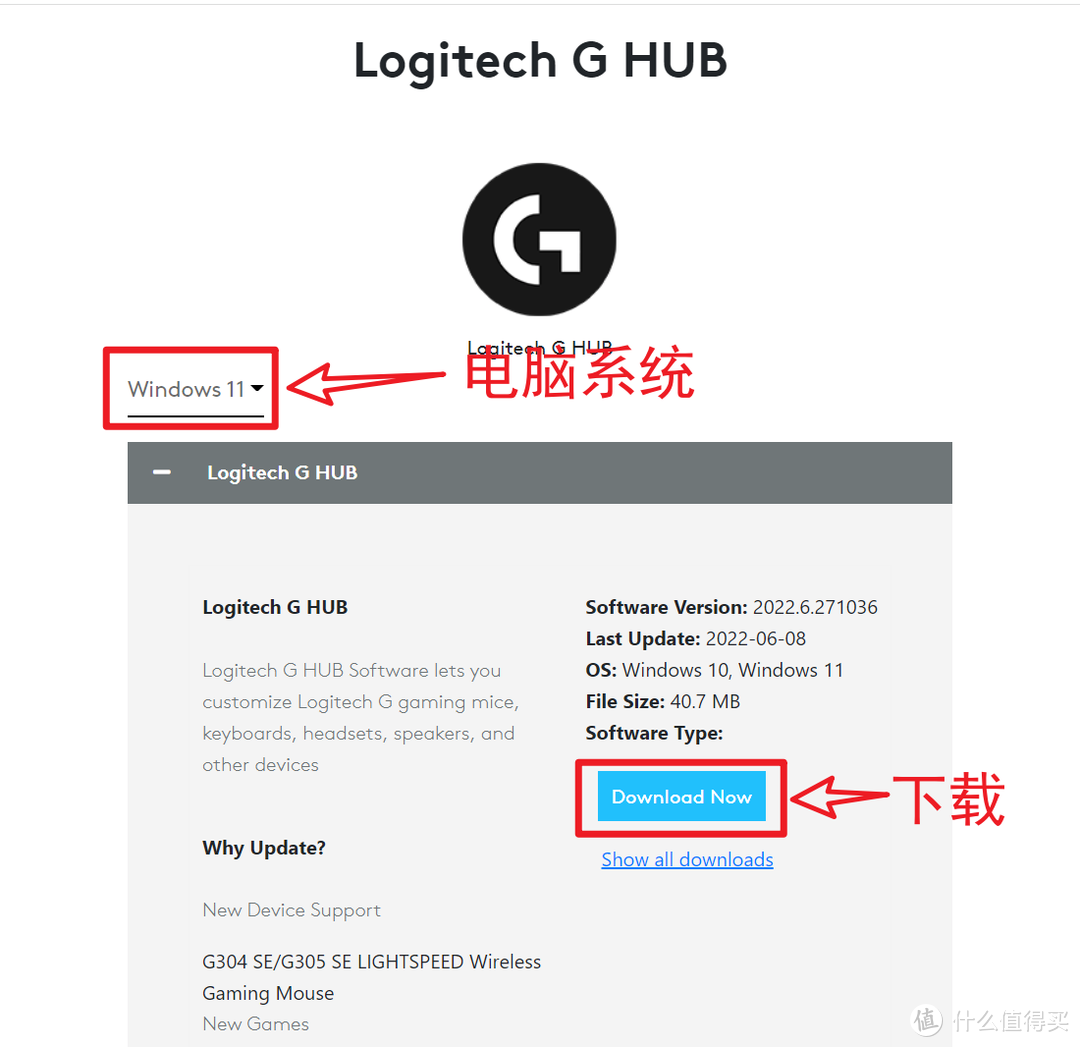
下载在罗技的官网直接下载即可,位置在“首页–个人–下载”里面,下拉找到有个【下载与应用程序】的版块点进去,然后有个【Logitech G HUB】的应用便是,直接下载安装即可。
具体位置:https://support.logi.com/hc/zh-cn/articles/360025298133
操作步骤
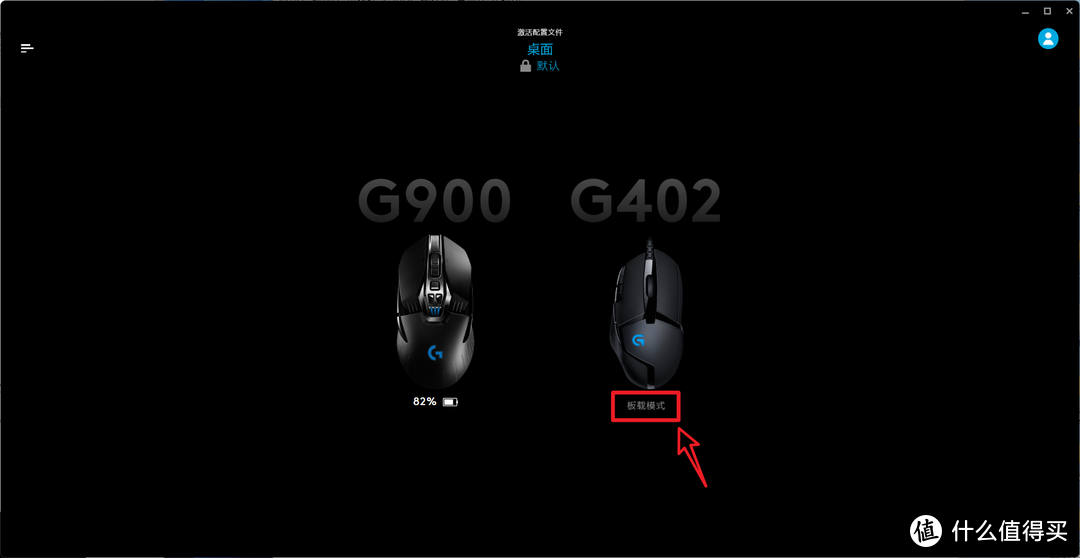
首先打开软件主界面就能看到连接中的鼠标。我这里为了演示所以连了两个,可以看出右边的G402下面有个板载模式,就是说它已经设置好板载模式了,左边的G900是没有的,所以我就以它为演示好了。
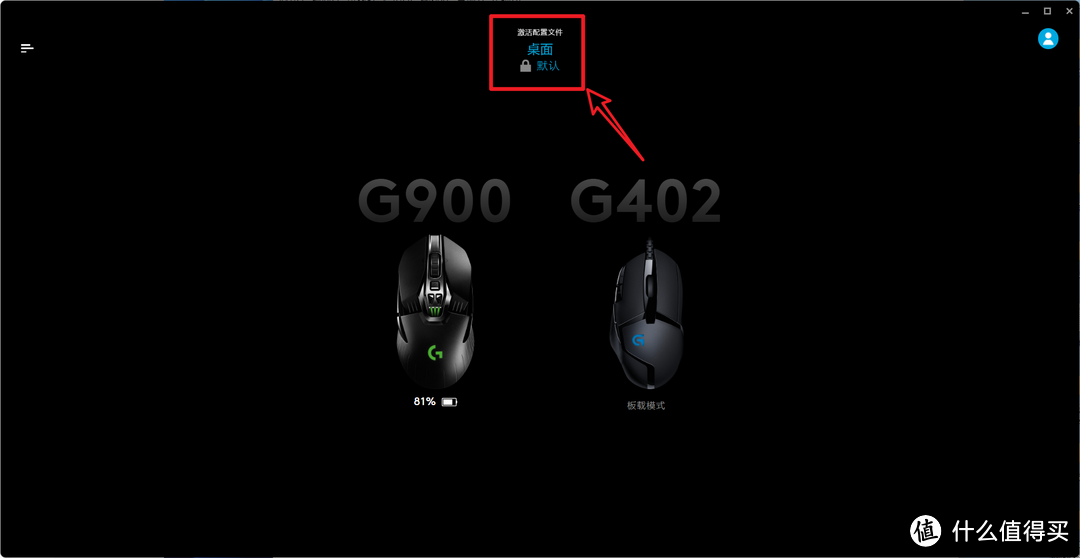
先点击软件上方的“激活配置文件”
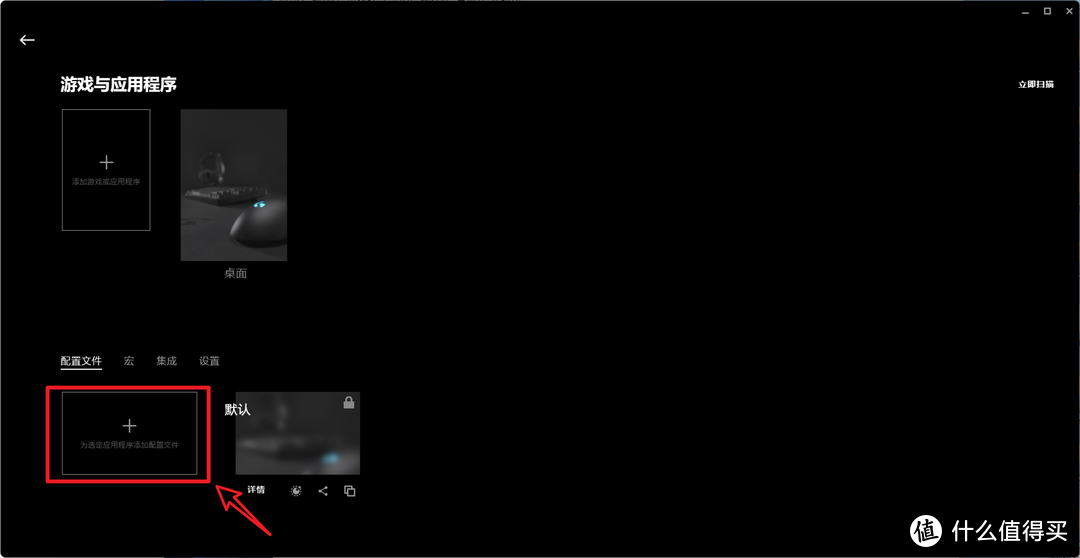
然后我们点击上图红色方框位置,新建一个配置文件
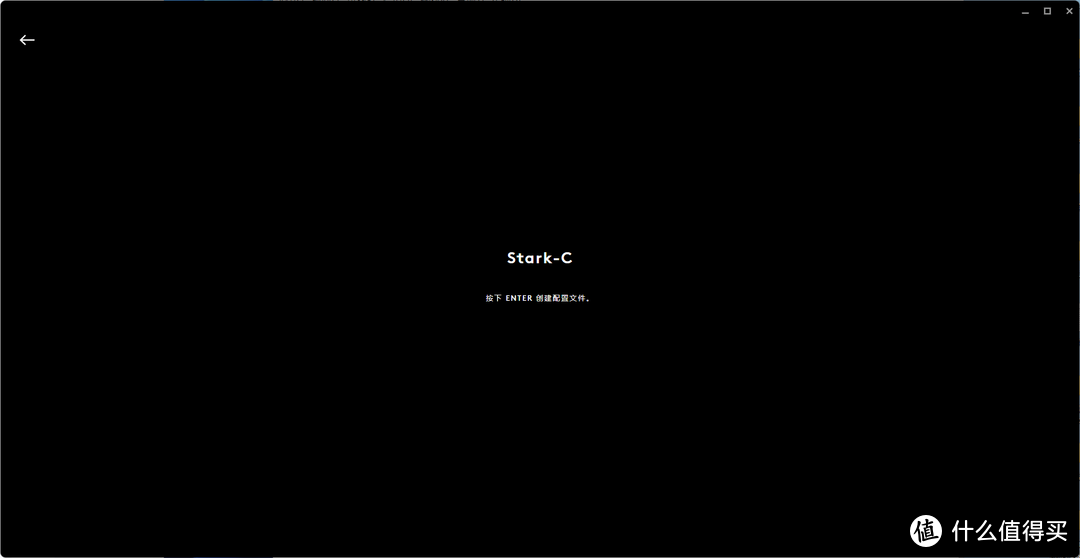
为该配置文件命名,然后回车
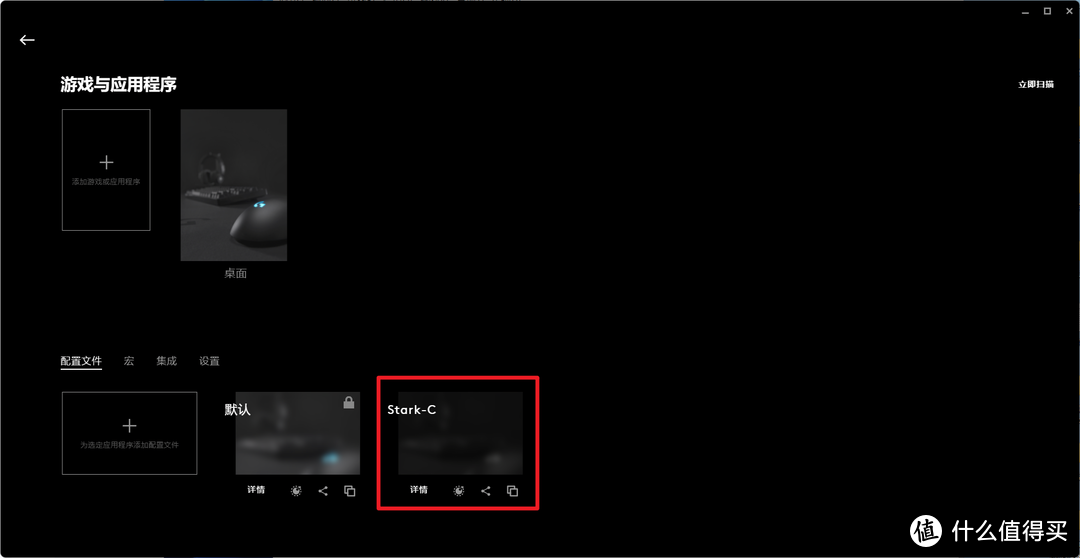
然后刚刚的新建配置文件就会出现在这个界面上了,我们单击我们这个新建配置文件的界面进行具体的配置
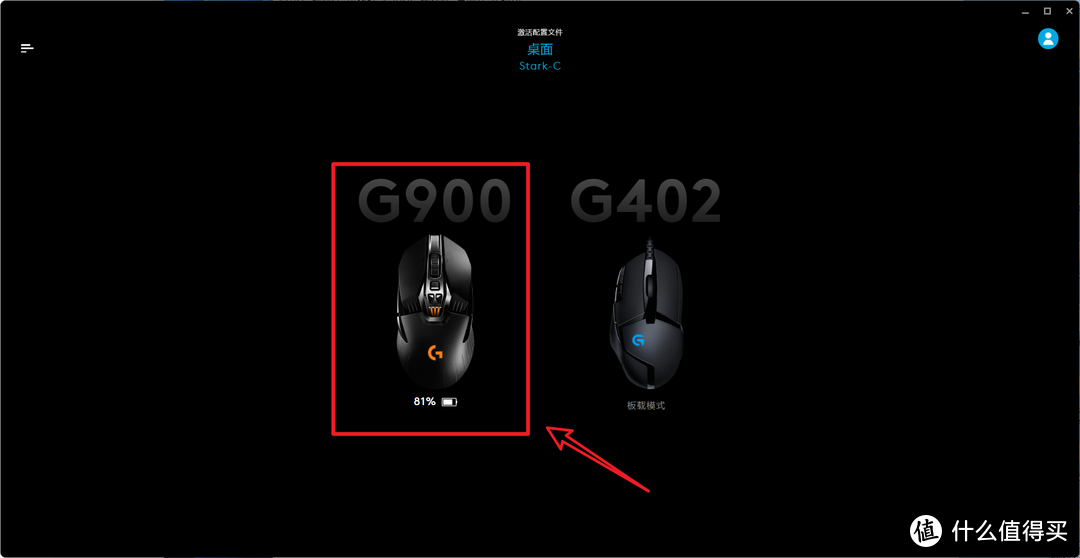
选中我们需要配置的鼠标
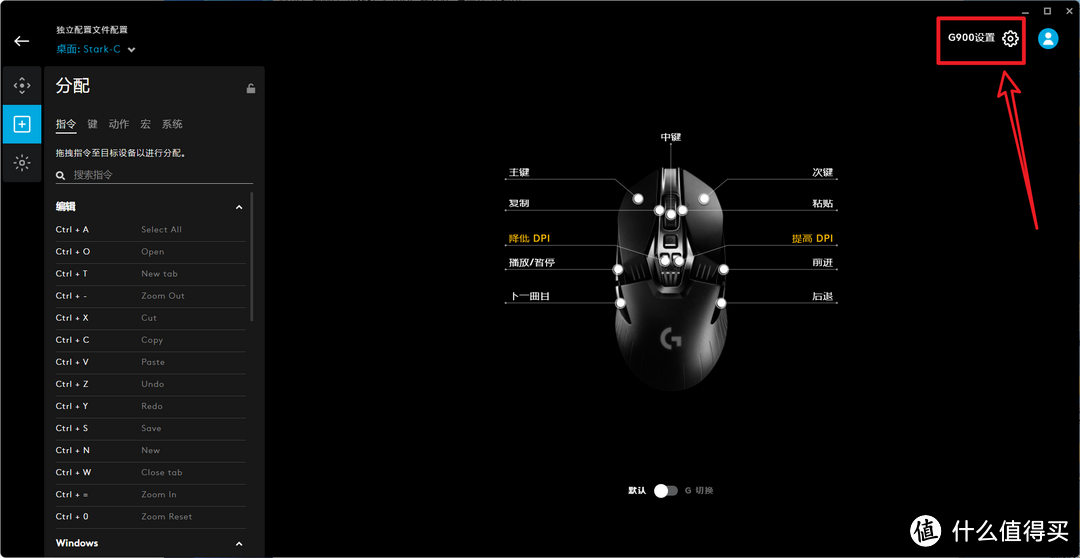
具体的配置就看你自己的需求了,设置好以后点击右上角的“设置”图标。
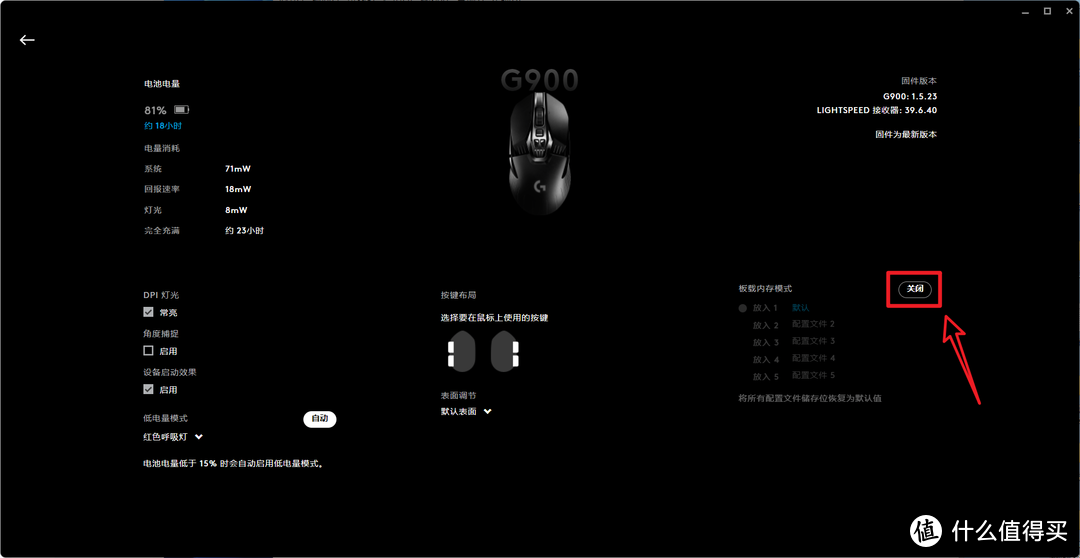
然后这个界面有一个【板载内存模式】,后面有一个“关闭”的图标,点击一下就很开启了。可以看出下面有5个“放入”列表,它的意思就是指罗技的这款鼠标支持5组板载内存。
PS:再次吐槽,罗技这里和我们平时的软件操作逻辑是相反的,它这里的“关闭”就是指当前的模式就是“关闭”。
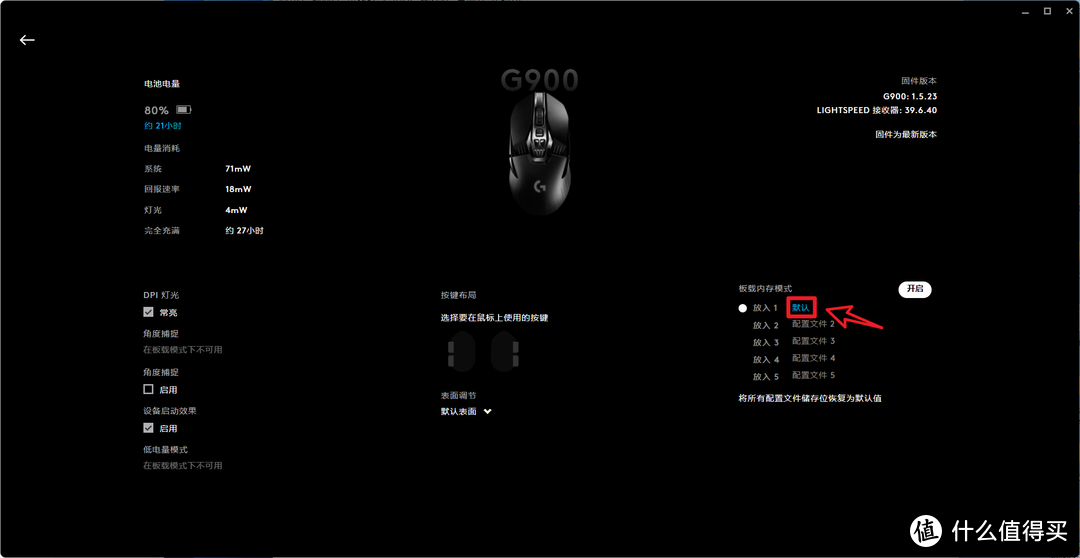
开启之后下面会有个板载模式提示,别点“启用”,直接关闭就好。然后点击“默认”按钮
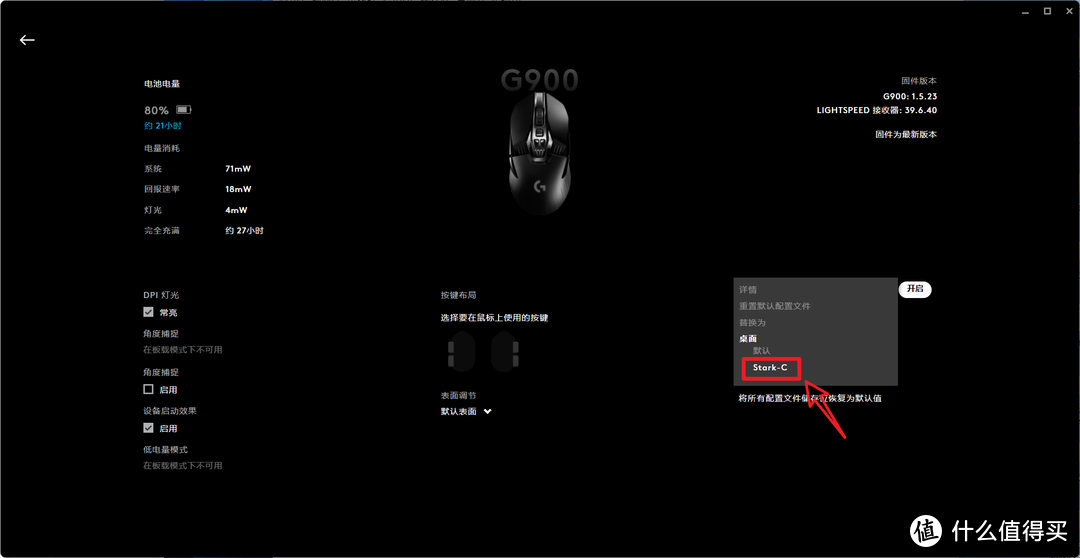
然后选择我们之前创建的那个配置文件
然后我们的设置就自动写到我们建立的这个配置文件中了。
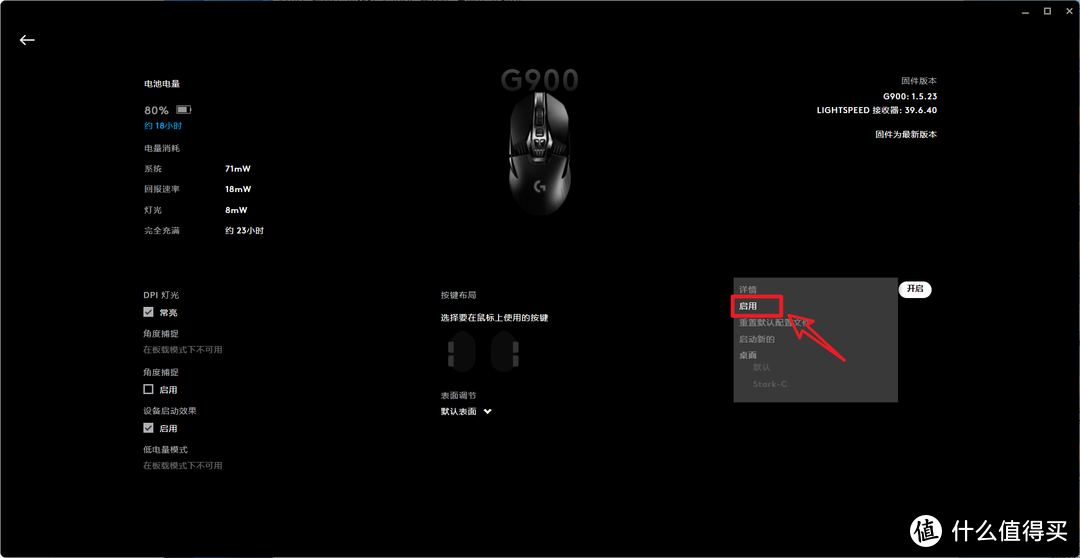
对于我这种多组板载内存的鼠标,设置第二个需要手动“启用”,然后按照上面的方法重新配置另外一个配置文件,写进去就可以了。

然后通过鼠标底部的这个按钮,就可以快速的切换我们设置的不同板载内存模式了。
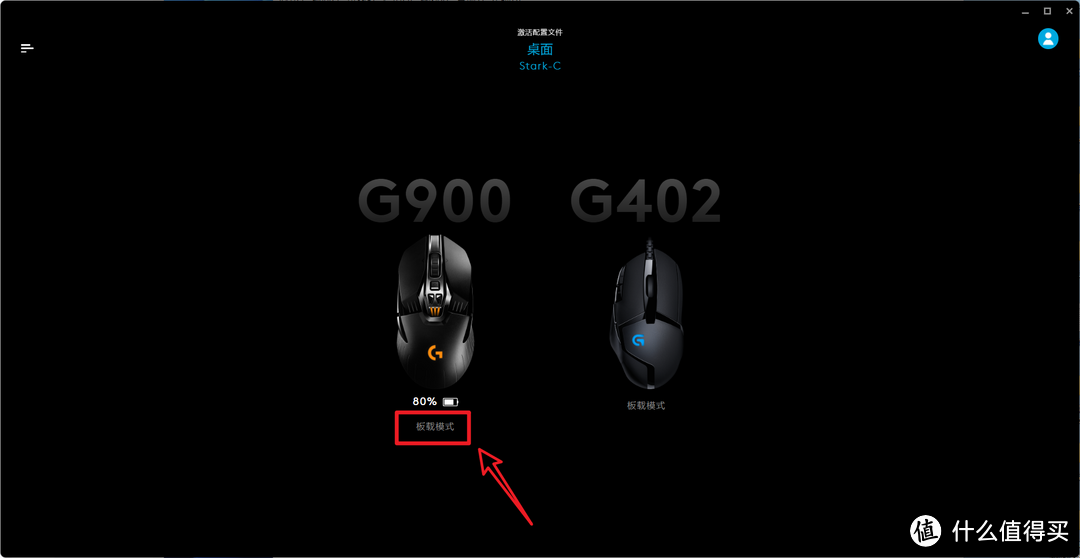
然后在回到【Logitech G HUB】软件的主界面,这个时候就能看到这里的G900下面也显示了一个“板载内存”的图标,证明我们现在的鼠标已经是板载内存模式了。
最后根据你自己的心情,选择是否卸载【Logitech G HUB】软件!
教程到此结束!
总结
板载内存的设置其实不复杂,一次设置好以后可以达到永久使用的目的,最主要的是在以后的使用中完全可以摆脱罗技XX驱动软件的限制,拿到鼠标直接使用就是我们设置好的最理想的状态。
好了,以上就是今天给大家分享的内容,我是爱分享的Stark-C,如果今天的内容对你有帮助请记得收藏,顺便点点关注,我会经常给大家分享各类有意思的软件和免费干货!谢谢大家~~